Talaan ng nilalaman
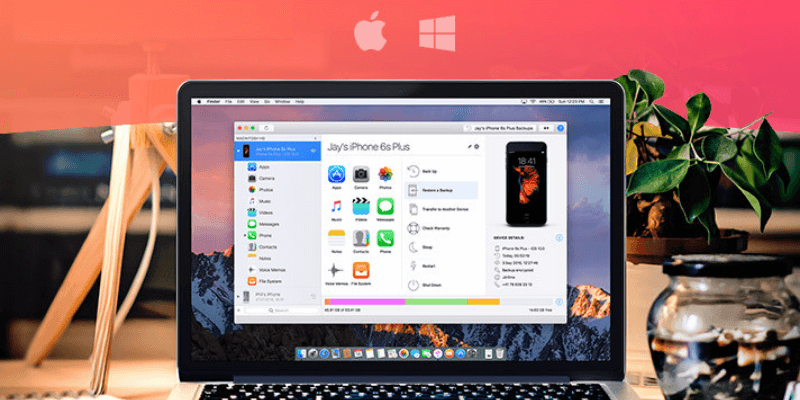
Isa sa pinakamahusay na iPhone manager software provider, ang iMazing ay nag-anunsyo kamakailan ng ilang kapana-panabik na mga bagong feature na nagbibigay-daan sa mga user na maglipat, mag-print at kopyahin ang mga chat sa WhatsApp at iMessage.
Gumawa din ang developer ng iMazing, ang DigiDNA, ng video tutorial para mas maipaliwanag kung paano ito gumagana.
Milyun-milyon sa amin ang nagpapadala at tumatanggap ng mga mensahe sa aming mga Telepono, at Pinadali ng iMazing para sa amin na pamahalaan ang mga mensaheng iyon sa pamamagitan ng pag-save at pag-export sa mga ito bilang iba't ibang uri ng file.
Ang kumpanya, ang DigiDNA ay palaging may mahusay at kapaki-pakinabang na produkto (tingnan ang aming detalyadong pagsusuri sa iMazing para sa higit pa), at ang pinakabagong update na ito ay isang malaking hakbang patungo sa paglikha ng mas streamline na paraan upang ayusin ang mga pag-uusap sa mobile.
Kilala ang iMazing sa paghahatid ng mga pambihirang tool upang i-print at i-export ang iyong impormasyon mula sa iMessage app, at idinagdag na nila ngayon ang parehong mahusay na functionality para sa mga mensahe sa WhatsApp.
Basahin din: Paano Mag-print ng Mga Text Message mula sa Ang iyong iPhone
Pagsasama ng WhatsApp sa iMazing
Ang pinaka-inaasahang feature ng bagong update ay ang pinagsama-samang suporta para sa mga mensahe sa WhatsApp, sa wakas ay nagbibigay sa mga user ng kakayahang mag-print at mag-export ng data ng WhatsApp.
Ang bagong view para sa WhatsApp ay napakadetalyado at nagpapakita ng higit pa kaysa sa nakasanayan mong makita kung nagamit mo na ang mga nakaraang bersyon ng tool. Bilang karagdagan sa pagpapakita ng iyong mga text message, ang tampok ay nagpapakita ng mga larawan, video,mga nakabahaging dokumento, link at lokasyon, at mga attachment.
Maaari mo ring i-access ang impormasyon ng status ng mensahe para lagi mong makita kung ang iyong mga mensahe sa WhatsApp ay nabasa, naipadala o naihatid, tulad ng gagawin mo sa loob mismo ng WhatsApp. Bukod pa rito, magkakaroon ka rin ng partikular na impormasyon ng grupo at mga kaganapan tulad ng kung sino ang umalis o sumali sa iyong grupo, at kung sino ang nagpalit ng pangalan ng grupo.
Kasama sa view ng WhatsApp ang pag-scroll tulad ng sa mismong platform pati na rin ang idinagdag na functionality na ipapakita gif tulad ng makikita mo sila sa WhatsApp. Ganito ang hitsura nito kapag tinitingnan ang mga mensahe sa WhatsApp sa pamamagitan ng iMazing, pagkatapos ikonekta ang aking iPhone X sa isang MacBook na nagpapatakbo ng iMazing app.
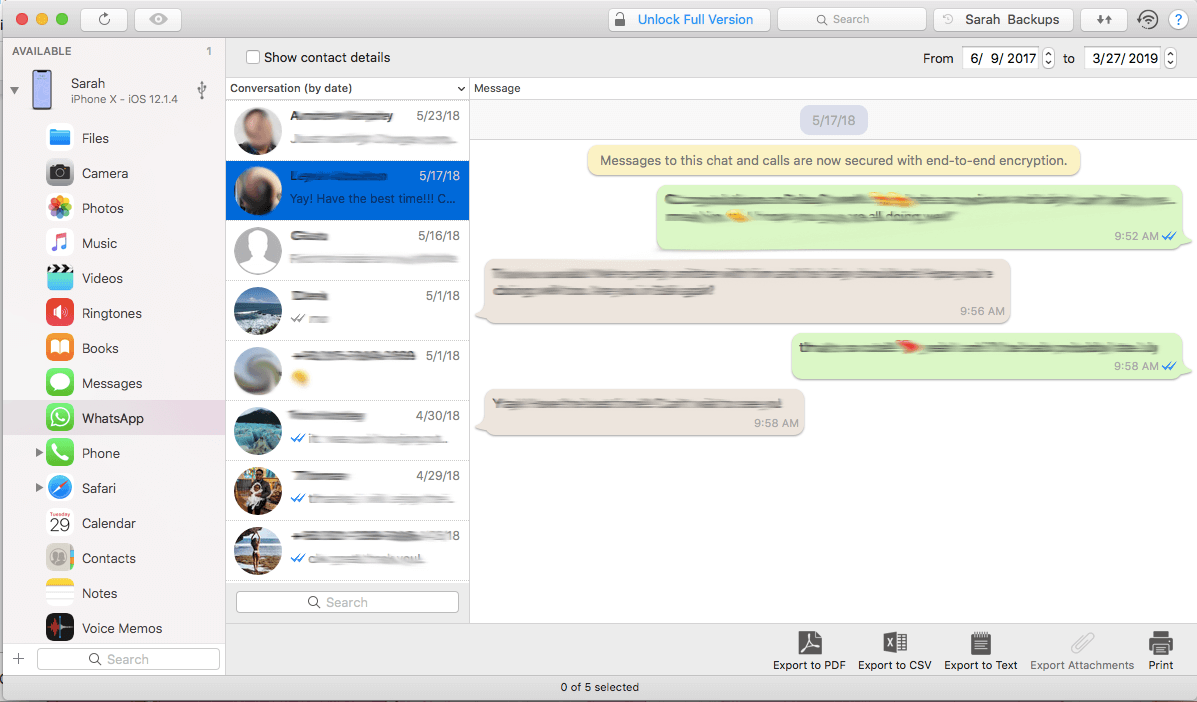
I-save ang Iyong Mga Mensahe sa Iba't Ibang Uri ng File
Maaari mo na ngayong i-save ang iyong mga mensahe bilang PDS, CSV, o TXT file. Hindi mo na kailangang mag-scroll sa mga buwang halaga ng mga thread upang mahanap ang impormasyong hinahanap mo.
Maaari mong i-export lang ang mga ito sa mga dokumento para sa madaling pagtingin. Pagkatapos ay maaari mo ring ayusin ang mga ito sa mga folder, iimbak ang mga ito sa labas o ibahagi ang mga ito bilang mga attachment sa email.
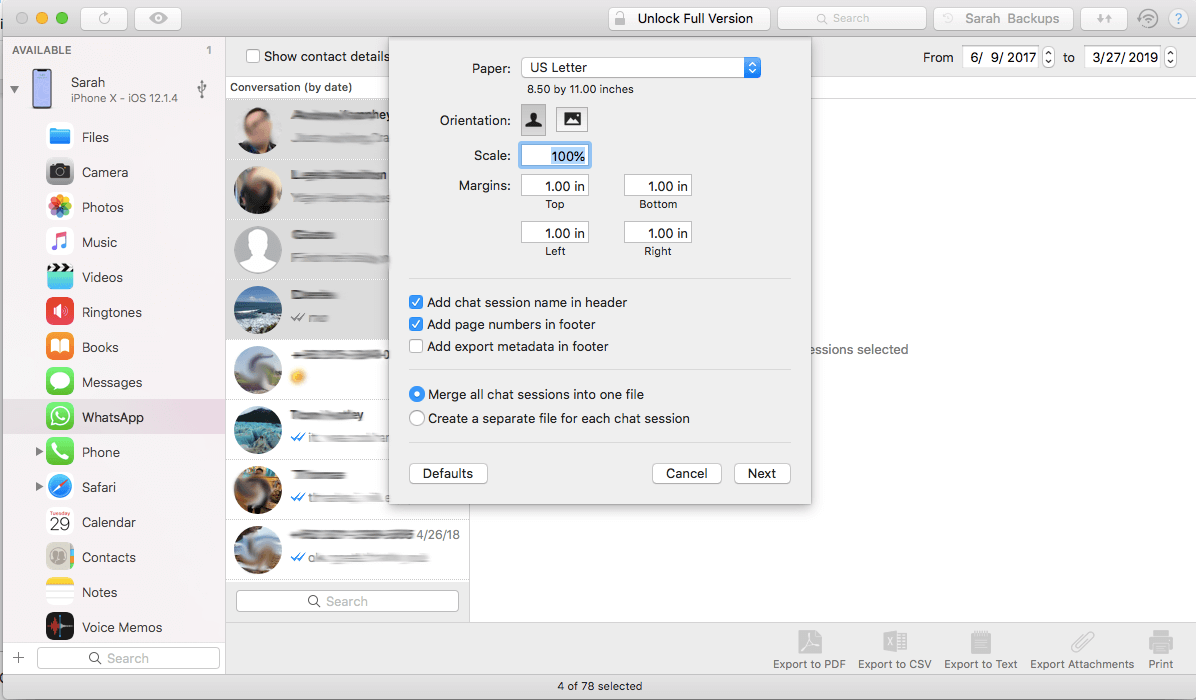
Maaari mong gamitin ang iMazing upang i-batch ang mga mensahe sa pag-export sa isang PDF file.
Ang bagong update na ito kahit na hinahayaan kang mag-export ng mga mensahe nang maramihan upang makatipid ng oras sa pagpili ng bawat indibidwal na thread. Kung mas gusto mong gumamit ng mga voice message, video, o larawan kaysa sa text. Gamit ang feature na ito, madali mong mai-export ang lahat ng uri ng media at mai-back up ang mga ito para magamit sa ibang pagkakataon oreference.
Paano Ito Gumagana
Upang makapagsimula sa paggamit ng mga bagong feature, kailangan mong i-update ang iMazing sa pinakabagong bersyon nito sa iyong Mac o PC. Kung ikaw ay isang bagong user, maaari kang mag-download ng bersyon ng iMazing nang libre o bumili ng isa sa kanilang tatlong premium na bersyon na magbibigay sa iyo ng ganap na access.
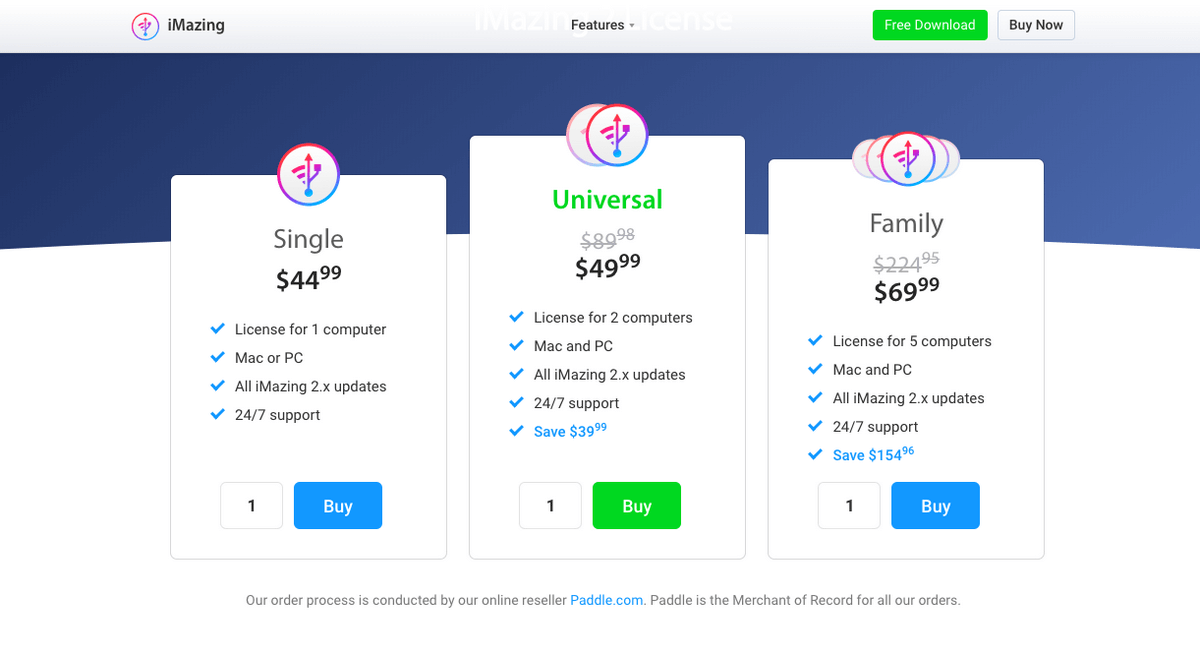
Isaksak lang ang iyong telepono upang makapagsimula. Ipo-prompt kang i-back up ang iyong telepono sa iyong computer, at kapag nakumpleto na ang pag-backup, maaari mong simulan ang pag-access sa lahat ng bago at umiiral na feature.

Kapag na-back up at nakakonekta na ang iyong telepono , pagkatapos ay maaari mong piliin ang app na gusto mong i-access. Sa kasong ito, pinili ko ang WhatsApp, makikita ang lahat ng aking mga chat sa user interface. Ang anumang pag-uusap na mayroon ka sa iyong telepono ay lumalabas sa iMazing.
Maaari kang pumili ng maraming chat nang sabay-sabay sa pamamagitan ng pagpindot sa Shift at pag-click sa bawat pag-uusap na gusto mong i-export.
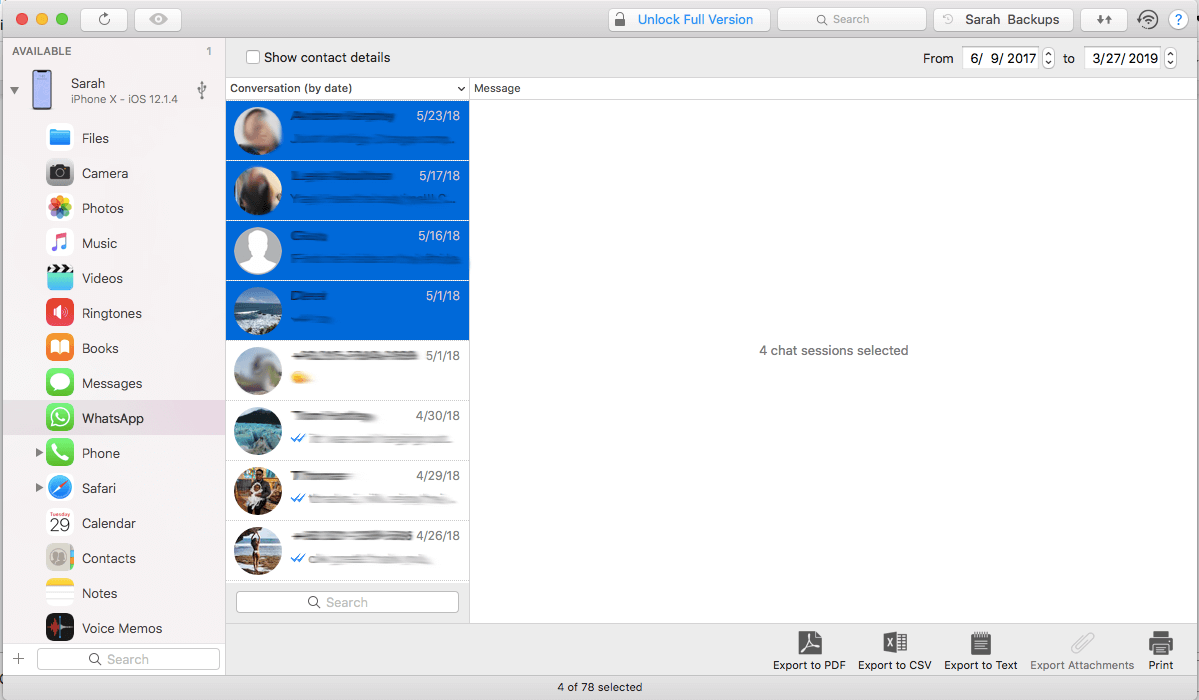
May apat na opsyon sa pag-export gaya ng nakikita mo mula sa kanang sulok sa ibaba ng app.
Kailan Gagamitin ang Mga Bagong Feature na Ito
Magagamit ang mga feature sa update na ito kapag gusto mong magbakante up space sa iyong telepono, ngunit gusto pa ring mag-archive ng lumang nilalaman upang sanggunian sa ibang pagkakataon. Marahil ay gusto mong gamitin ang mga pag-uusap bilang bahagi ng isang case study o ulat. Mayroon kang mga opsyon kapag pumipili kung paano mo gustong i-export ang iyong content.
Ang update na ito ay nagbibigay sa iyo ng kakayahang umangkop upang i-backup at i-save ang iyong mga pag-uusapiba't ibang platform at uri ng file. Maaari mo ring sorpresahin ang isang kaibigan o mahal sa buhay gamit ang isang naka-print na libro o liham bilang paggunita sa iyong mga pakikipag-chat.
Ang update na ito ay bersyon 2.9 para sa macOS at bersyon 2.8 para sa Windows at libre para sa mga may hawak ng lisensya ng iMazing 2. Maa-access din ng mga bagong user ang mga limitadong bersyon ng mga feature na ito kapag nagda-download ng iMazing nang libre.

